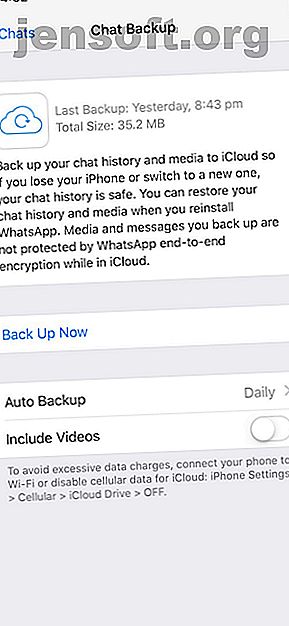
Hvordan hente slettede eller manglende WhatsApp-meldinger
Annonse
Vil du lære hvordan du kan hente slettede WhatsApp-meldinger? Det er mulig.
I stedet for å arkivere en WhatsApp-chat, bestemmer du deg for å slette den. Hva er forskjellen? Vel, arkiverte samtaler kan gjenvinnes veldig enkelt i WhatsApp; Å gjenopprette slettede meldinger er ikke like enkelt. Men vær trygg på at det er mulig.
I denne opplæringen viser vi deg hvordan du kan gjenopprette slettede WhatsApp-meldinger på din iPhone eller Android. Og lær deg deretter å sette opp en avansert WhatsApp-backupplan slik at du aldri mister noen av WhatsApp-meldingene dine igjen.
Forstå WhatsApp Chat-sikkerhetskopier
For å hente slettede WhatsApp-meldinger, må du aktivere “Chat Backup” i Innstillinger.
Under “Auto Backup” tilbyr WhatsApp flere sikkerhetskopieringsfrekvenser:
- Daglig
- Ukentlig
- Månedlig
- Av

Innstillinger for WhatsApp-sikkerhetskopi

WhatsApp Auto Backup Frequency
Det er også viktig å merke seg at WhatsApp bare vil beholde den siste sikkerhetskopifilen i iOS og de to siste sikkerhetskopifilene i Android.
Ved å ha daglige automatiske sikkerhetskopier vil du enkelt kunne gjenopprette meldinger like etter at de er slettet.
På den annen side vil ukentlige automatiske sikkerhetskopier la deg gå lenger tilbake i tid for å gjenopprette slettede WhatsApp-meldinger fra mindre enn syv dager siden på bekostning av å miste nylige chatmeldinger.
Velg den automatiske sikkerhetskopifrekvensen som best passer dine behov.
For en mer avansert sikkerhetskopieringsplan for Android-enheter, vennligst rull ned til delen "Avansert WhatsApp-sikkerhetskopieringsstrategi".
Gjenopprette WhatsApp-chatter
For å gjenopprette WhatsApp-meldinger, må du først identifisere hvordan meldingene ble fjernet.
Gjenopprett arkiverte WhatsApp-meldinger
Hvis de ble arkivert, ville du ganske enkelt snu arkiveringen ved å gi din iPhone en rist og velge "Angre" for å gjenopprette den arkiverte chatten.

Rist til unarkiv

Få tilgang til alle arkiverte chatter

Sveip til venstre for å unarkivere
Slik gjenoppretter du arkiverte WhatsApp-meldinger
Selv om chatten ble arkivert for en stund siden, kan du fremdeles gjenopprette dem.
I iOS:
- Bla oppover i chattelisten til Arkiverte chatter vises
- Trykk på den, og sveip til venstre på chatten for å gjenopprette
- Trykk på "Unarchive"
I Android:
- Trykk på “Arkiverte chats” nederst på chatlisten.
- Trykk og hold på chatten du vil gjenopprette
- Trykk på “Unarchive” -ikonet.

Trykk for å se arkiverte chatter

Trykk for å unarchive
Hvordan hente slettede WhatsApp-meldinger
Bare avinstaller og installer WhatsApp på nytt. Når du installerer appen på nytt, blir du bedt om å gjenopprette meldingshistorikken fra sikkerhetskopifilen. Bare trykk på "Gjenopprett" så alt fra den nyeste sikkerhetskopien blir gjenopprettet.
Ferdig. Denne metoden for å gjenopprette slettede WhatsApp-meldinger fungerer både på Android og iOS, men den må være innenfor den valgte autopackfrekvensen. Hvis for eksempel automatisk sikkerhetskopieringsfrekvens er satt til daglig, kan du enkelt gjenopprette eventuelle slettede chats før neste sikkerhetskopi skjer.

Gjenopprette eldre slettede chatter
Det er litt vanskeligere å få slettede meldinger tilbake etter at en sikkerhetskopi har kjørt. Det vil avhenge av den valgte automatisk sikkerhetskopifrekvensen og vil bare fungere på Android-enheter.
Oversikt:
- Åpne File Explorer på enheten din
- Naviger til WhatsApp> Databaser
- Gi nytt navn til msgstore.db.crytp12 til msgstore-latest.db.crytp12
- Gi nytt navn til msgstore-YYYY-MM-DD.1.db.crypt12 til msgstore.db.crytp12
- Hvis Google Drive-sikkerhetskopier er aktivert, åpner du Google Drive, klikker på Sikkerhetskopier, sletter WhatsApp-sikkerhetskopifilen
- Avinstaller og installer WhatsApp på nytt
- Når du blir bedt om det, kan du gjenopprette fra sikkerhetskopifilen.
Trinn for trinn: Hvordan gjenopprette eldre slettede WhatsApp-chatter
Som nevnt før, vil WhatsApp beholde to av de nyeste chatte-sikkerhetskopifilene. Den ene vil være den siste chat-sikkerhetskopien; avhengig av din automatiske sikkerhetskopifrekvens, kan den andre være en dag, syv dager eller 30 dager gammel. De er lokalisert på Android-enhetens lokale lagring.
Åpne enhetens File Explorer, og naviger til WhatsApp> Databases. Hvis du vil ha mer informasjon om hvordan du blar gjennom Android-mapper, kan du lese vår nybegynnerguide til Android The Android Beginner Guide: Slik konfigurerer du din første smarttelefon Android Beginners guide: Slik konfigurerer du den første smarttelefonen Hvis du nettopp kommer i gang med første Android-smarttelefon. Denne dybde guiden har alt du trenger å vite. Les mer .
I den mappen finner du de to chatte-sikkerhetskopifilene, kalt msgstore.db.crytp12 (som er den siste sikkerhetskopien) og den andre formaterte msgstore-YYYY-MM-DD.1.db.crypt12 hvor “YYYY-MM -DD ”er henholdsvis år, måned og dato.



For å hente WhatsApp-meldinger som er slettet litt mellom de to sikkerhetskopiene, bare:
- Gi nytt navn til msgstore.db.crytp12 til msgstore-latest.db.crytp12
- Gi nytt navn til filen msgstore-YYYY-MM-DD.1.db.crypt12 til msgstore.db.crytp12
Deretter avinstallerer du WhatsApp.
Utfør dette trinnet hvis du også har aktivert sikkerhetskopiering av Google Drive: åpne Google Drive-appen, trykk på Sikkerhetskopier og slett WhatsApp-sikkerhetskopifilen.



Installer WhatsApp på nytt. Igjen, vil du bli bedt om å gjenopprette fra sikkerhetskopifilen du nettopp har redigert (og er x dager gammel i stedet for den nyeste sikkerhetskopifilen).
Denne metoden lar deg hente slettede WhatsApp-meldinger fra den nest siste sikkerhetskopien. Du kan fortsette å bruke WhatsApp fra det tidspunktet. Eller du kan eksportere de hentede chatmeldingene og gjenopprette WhatsApp tilbake til den siste sikkerhetskopien ved å kjøre gjennom hele prosessen igjen.
Denne gangen, i File Explorer, på telefonen, snu prosessen:
- gi nytt navn til den eksisterende msgstore.db.crytp12 til msgstore-YYYY-MM-DD.1.db.crypt12
- gi nytt navn til msgstore-latest.db.crytp12 tilbake til msgstore.db.crytp12
Avinstaller og installer WhatsApp på nytt, gjenopprett fra sikkerhetskopi, og de nyeste chats vil dukke opp igjen!
Finne slettede bilder, video og lyd
Det kan komme som en overraskelse, men når du sletter bilder og videoer fra WhatsApp, slettes de egentlig ikke før du sletter dem. Derfor gjenoppretter du bilder og videoer fra WhatsApp Slik kan du gjenopprette slettede bilder fra Whatsapp Slik gjenoppretter du slettede bilder fra Whatsapp Lær hvordan du gjenoppretter slettede bilder fra Whatsapp på de raskeste måtene. artikkelen vår dekker alt du trenger. Les mer som du har slettet fra chatten, er ganske grei.
Åpne enhetens File Explorer, naviger til WhatsApp> Media. Derfra kan du bare bla gjennom mappene til du finner de slettede filene du vil gjenopprette.
Tilfeldig sletting av meldinger er et vanlig problem på alle meldingsplattformer - ikke bare WhatsApp. Verre er det at du ved et uhell har slettet noen viktige dokumenter, for eksempel Microsoft Office-filer. Heldigvis kan vi også hjelpe deg med å gjenopprette slettede Microsoft Office-filer Hvordan gjenopprette slettede Office-filer Hvordan gjenopprette slettede Office-filer Mistet en viktig fil og trenger å få den tilbake? Disse tipsene hjelper deg å gjenopprette Office-dokumentene dine på kort tid. Les mer .
Avansert WhatsApp-sikkerhetskopieringsstrategi
Basert på det faktum at du enkelt kan vise og redigere WhatsApp-chat-sikkerhetskopifiler på Android-enheter, er det ganske enkelt å manipulere dem til din fordel.
Selv om WhatsApp bare vil beholde to av de nyeste sikkerhetskopifilene, kan du hacke den slik at du har så mange du vil.
Alt du trenger å gjøre er å endre navn på msgstore-YYYY-MM-DD.1.db.crypt12 til noe annet, kanskje oct11.db.crypt12 . Og dermed er denne filen nå beskyttet mot å bli overskrevet av WhatsApp. I neste sikkerhetskopi vil WhatsApp opprette en ny msgstore-YYYY-MM-DD.1.db.crypt12- fil. Og du har nå tre gjenopprettingspunkter.


Få WhatsApp til å fungere for deg
Som du ser er det ganske enkelt å gjenopprette slettede WhatsApp-meldinger. Det lønner seg imidlertid å forberede seg på forhånd for en slik hendelse. Det er her vår avanserte sikkerhetskopieringsstrategi beviser at det er verdt.
Du kan gjenta vår avanserte sikkerhetskopieringsstrategi så mange ganger du vil. Og uten mye i veien for innsats, vil du kunne gå lenger tilbake i tid for å gjenopprette slettede WhatsApp-meldinger.
Nå som du har avverget katastrofe, bør du lære mer om hvordan WhatsApp fungerer. Og for å hjelpe deg har vi samlet en liste over de beste og nyeste WhatsApp-funksjonene alle bør bruke De beste nye WhatsApp-funksjonene du kanskje har savnet De beste nye WhatsApp-funksjonene du kanskje har savnet. WhatsApp legger stadig til nye funksjoner. Vi identifiserer og sporer de beste nye funksjonene som er lagt til WhatsApp gjennom årene. Les mer . Nyt!
Utforsk mer om: Datarekonstruksjon, direktemeldinger, WhatsApp.

